win10卓越性能模式开启步骤 win10卓越性能模式对电脑有什么好处
更新时间:2023-07-07 17:37:45作者:yang
win10卓越性能模式开启步骤,Win10卓越性能模式是一种调整电脑性能的设置,它可以优化系统资源分配,提升电脑的运行速度和响应能力,要开启卓越性能模式,首先打开“电源管理”选项,然后选择“高级电源设置”,找到“处理器电源管理”并展开。接下来在“最大处理器状态”中选择“100%”并保存设置即可。开启卓越性能模式后,电脑的CPU会以最高性能运行,从而提升系统的整体运行速度和应用程序的响应速度。此外卓越性能模式还可以减少系统自动休眠的时间,避免在使用电脑期间因为长时间没有操作而进入休眠状态。综上所述开启Win10卓越性能模式可以为用户提供更流畅、高效的电脑使用体验。
具体方法:
1、右击电脑左下角的win,选择Windows PowerShell(I)。
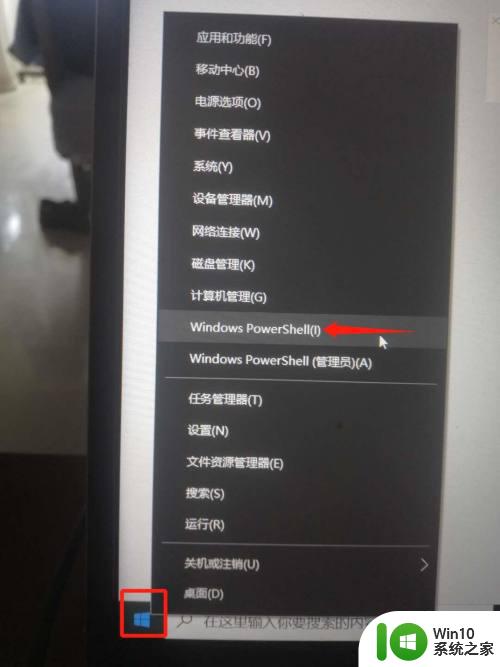
2、输入以下指令powercfg -duplicatescheme e9a42b02-d5df-448d-aa00-03f14749eb61回车。
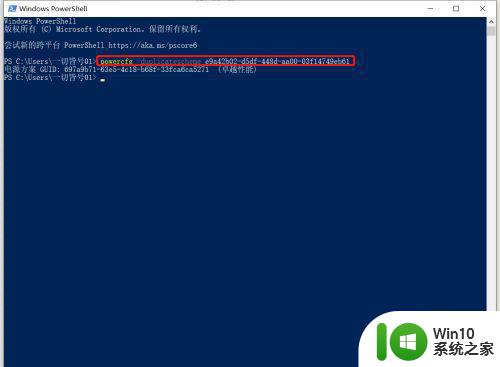
3、鼠标右击桌面,选择显示设置(D)。
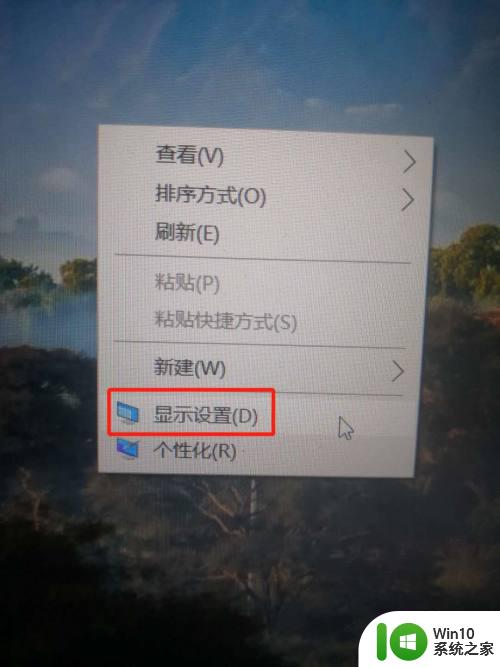
4、选择左边菜单电源和睡眠,点击其他电源设置。
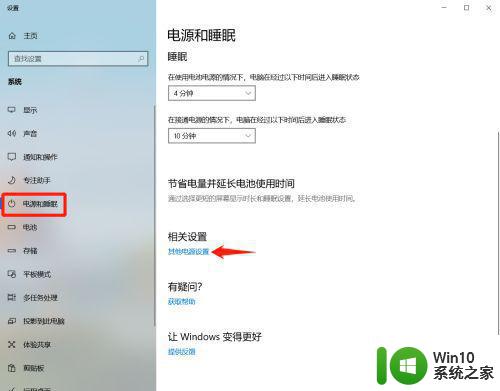
5、点开隐藏附加计划,选择卓越性能就开启了。
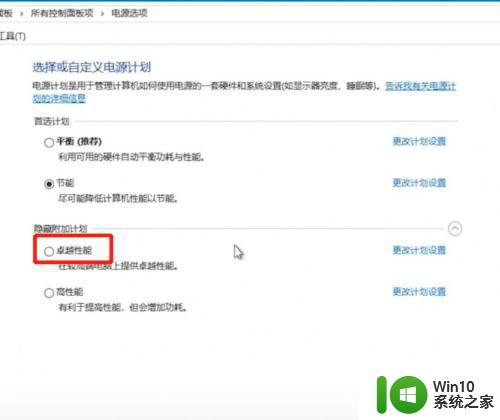
这就是开启Win10卓越性能模式的步骤,如果你遇到了这种情况,就可以按照小编的操作进行解决,非常简单快速,一步到位。
win10卓越性能模式开启步骤 win10卓越性能模式对电脑有什么好处相关教程
- win10家庭版卓越性能模式 win10电脑如何开启卓越性能模式
- 大神教你开启win10卓越性能模式 如何开启win10卓越性能模式
- win10电脑卓越性能怎么开启 win10卓越性能模式怎么开启
- win10开启卓越性能的方法 win10电源卓越性能模式怎么开启
- win10解锁开启卓越性能模式的步骤 win10如何开启卓越性能模式解锁步骤
- 联想笔记本win10卓越性能模式如何开启 联想笔记本win10卓越性能模式怎么设置
- win10卓越性能好还是高性能好 win10卓越性能与高性能的区别是什么
- win10电脑高性能和卓越性能的区别 win10高性能和卓越性能的差异
- win10如何优化电脑性能打开高性能模式 win10高性能模式开启后会有什么影响
- win10高性能模式设置方法 如何开启电脑高性能模式 Win10系统
- win10怎么开启性能模式 win10性能模式开启教程
- windows10高性能模式有什么用 win10高性能模式优缺点是什么
- 蜘蛛侠:暗影之网win10无法运行解决方法 蜘蛛侠暗影之网win10闪退解决方法
- win10玩只狼:影逝二度游戏卡顿什么原因 win10玩只狼:影逝二度游戏卡顿的处理方法 win10只狼影逝二度游戏卡顿解决方法
- 《极品飞车13:变速》win10无法启动解决方法 极品飞车13变速win10闪退解决方法
- win10桌面图标设置没有权限访问如何处理 Win10桌面图标权限访问被拒绝怎么办
win10系统教程推荐
- 1 蜘蛛侠:暗影之网win10无法运行解决方法 蜘蛛侠暗影之网win10闪退解决方法
- 2 win10桌面图标设置没有权限访问如何处理 Win10桌面图标权限访问被拒绝怎么办
- 3 win10关闭个人信息收集的最佳方法 如何在win10中关闭个人信息收集
- 4 英雄联盟win10无法初始化图像设备怎么办 英雄联盟win10启动黑屏怎么解决
- 5 win10需要来自system权限才能删除解决方法 Win10删除文件需要管理员权限解决方法
- 6 win10电脑查看激活密码的快捷方法 win10电脑激活密码查看方法
- 7 win10平板模式怎么切换电脑模式快捷键 win10平板模式如何切换至电脑模式
- 8 win10 usb无法识别鼠标无法操作如何修复 Win10 USB接口无法识别鼠标怎么办
- 9 笔记本电脑win10更新后开机黑屏很久才有画面如何修复 win10更新后笔记本电脑开机黑屏怎么办
- 10 电脑w10设备管理器里没有蓝牙怎么办 电脑w10蓝牙设备管理器找不到
win10系统推荐
- 1 番茄家园ghost win10 32位旗舰破解版v2023.12
- 2 索尼笔记本ghost win10 64位原版正式版v2023.12
- 3 系统之家ghost win10 64位u盘家庭版v2023.12
- 4 电脑公司ghost win10 64位官方破解版v2023.12
- 5 系统之家windows10 64位原版安装版v2023.12
- 6 深度技术ghost win10 64位极速稳定版v2023.12
- 7 雨林木风ghost win10 64位专业旗舰版v2023.12
- 8 电脑公司ghost win10 32位正式装机版v2023.12
- 9 系统之家ghost win10 64位专业版原版下载v2023.12
- 10 深度技术ghost win10 32位最新旗舰版v2023.11